

Spectrum on üks silmapaistvamaid Interneti-teenuse pakkujaid, kes pakuvad tavalisi ja gigabitised ühendused .
Nagu paljud teised Interneti-teenuse pakkujad, pakub Spectrum oma abonentidele modemit ja ruuterit.
Kuid Spectrumi pakutavad ruuterid ei pruugi pakkuda teile vajalikku jõudlust.
Siin on Google'i uusim võrguruuter, Google Nest Wi-Fi, revolutsiooniline.
Google Nest Wifi töötab koos Verizon Fios , Xfinity , AT&T ja CenturyLink aga kuidas on spektriga?
Google Nest Wifi töötab Spectrumi Internetiga. Spectrumi modemi-ruuteri kombinatsiooniga asetage see enne Google Nest Wi-Fi-ga ühendamist sillarežiimi.
Eraldi Spectrumi modemi ja ruuteri puhul aga lihtsalt asendage olemasolev Spectrumi ruuter Google Nest Wi-Fi vastu ja ühendage see modemiga.
| Google Nest Wifi | |
|---|---|
| Disain | 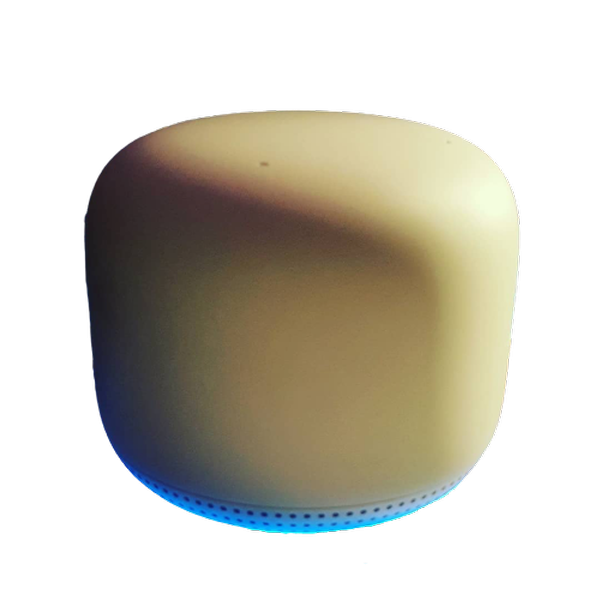 |
| Ribalaiuse vahemik | 2200 Mbps |
| RAM | 1 GB |
| Protsessor | Neljatuumaline 64-bitine ARM-protsessor 1,4 GHz |
| Gigabit Internet | Jah, see toetab Gigabit Internetti |
| Wi-Fi standard | Wifi 5 (802.11ac) |
| Bändide arv | Kahe sagedusega (2,4 GHz ja 5 GHz) |
| Seadme prioriteet | Jah |
| Teenuse kvaliteet | Ei |
| MU-MIMO | 4 × 4 MU-MIMO |
| Etherneti pordid | 1 |
| Vahemik (Ühe täiendava WiFi-punktiga) | 3800 ruutjalga (2353 ruutmeetrit) |
| Seadmete arv (Ühe täiendava WiFi-punktiga) | 200 |
| Mängukogemus | Kaabel-internetis ei esine viivitusi, õhutõmbeid ega kadu koos teiste võrgu kasutajatega |
| Osta | Kontrolli hinda Amazonis |
Miks peaksite Spectrumi pakutava ruuteri asemel kasutama Google Nest Wifit?
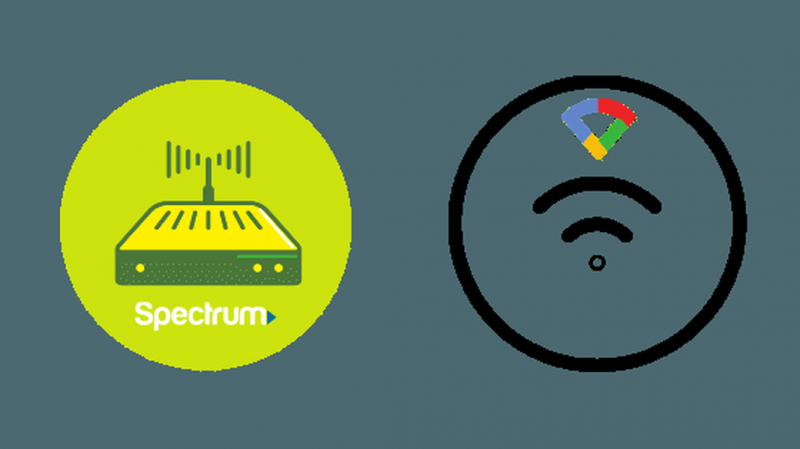
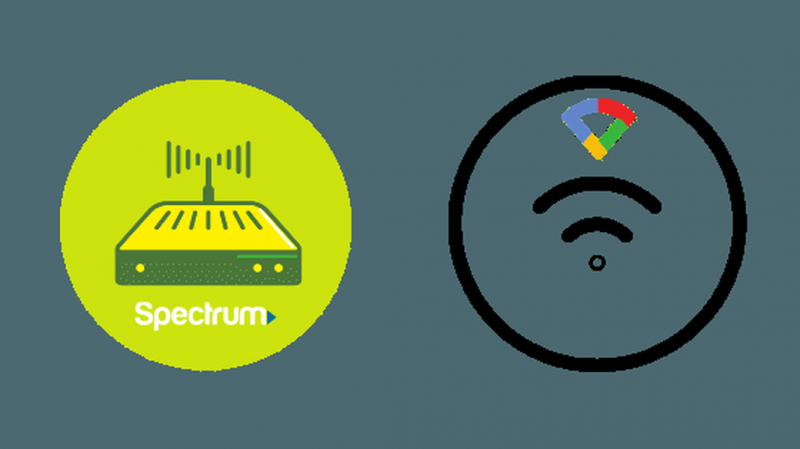
Kui sa ei ole väga tehnikatundlik, on lihtne teha viga, arvates, et sa ei peaks vaeva nägema oma varustuse hankimisega.
Google Nest Wifi kasutamisel Spectrumi pakutava ruuteri asemel on aga mõned olulised eelised.
- Spectrumi pakutavad ruuterid ei pruugi pakkuda parimat jõudlust, mis mõjutab oluliselt teie leviala, kasutatavat kiirust jne. Võrgusilmaga Google Nest Wifi võib teie maja ühenduvust tõesti suurendada ja Interneti-kiirust parandada. See muudab selle lihtsamaks mänge mängima , filmide vaatamine ja palju muud.
- Google Nest Wifi on äärmiselt lihtsalt kasutatav seade, mis annab teile võrgu üle palju suurema kontrolli. See lisatud kohandamine ja juhtimine võimaldab teil WiFi-ühendust laiendada, piirata teatud veebisaitide kasutamist jne.
- Enam ei pea te Spectrumi ruuteri kasutamise eest igakuist üüri maksma. Seega tasub teie Google Nest Wifi end lisaks kõikidele pakutavatele hüvedele ära.
Google Nest Wifi seadistamine spektri Internetiga
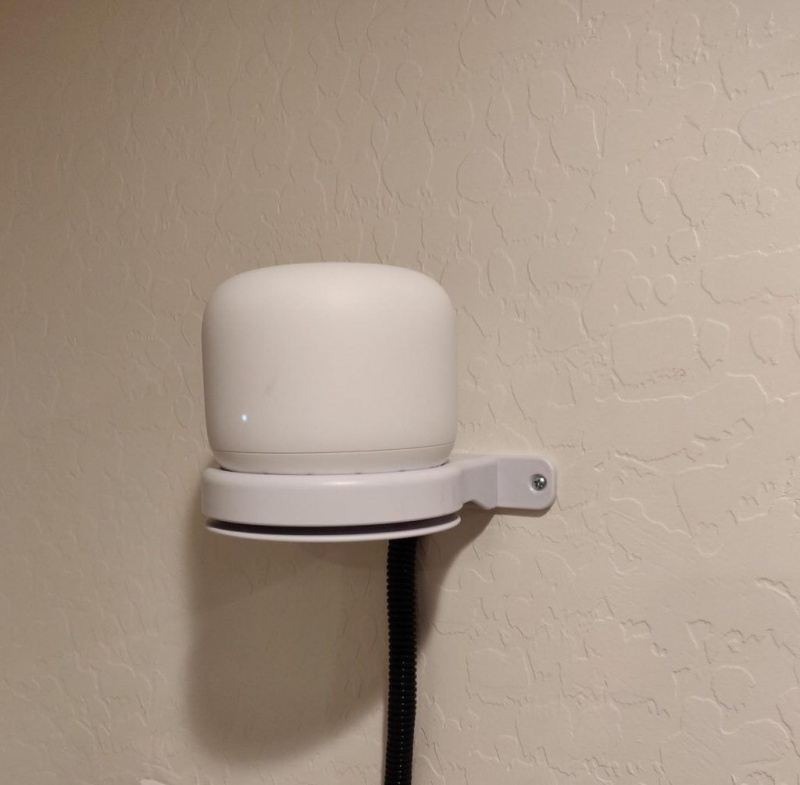
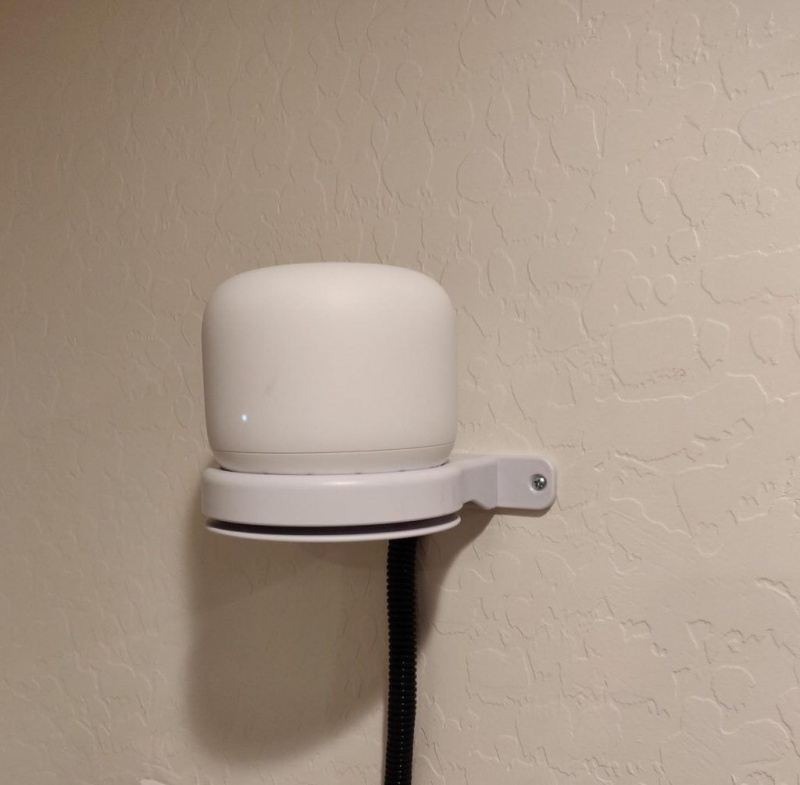
Google Nest Wifi on tänu oma äärmiselt lihtsale seadistamisele üks lihtsamini seadistatavaid ruutereid.
Järgige allolevaid samme, et seadistada oma Google Nest Wifi oma Spectrum modemiga.
Pange tähele, et need sammud kehtivad ainult siis, kui Spectrumi pakutav ruuter on modemi-ruuteri kombinatsioon.
Kui teil on Spectrumist eraldi modem ja ruuter, siis teie saab olemasoleva ruuteri lihtsalt Google Nest Wifiga asendada.
See juhend eeldab, et teil on Spectrum modemi ja ruuteri kombinatsioon. Koduvõrgu eksperdina soovitan teil alati kasutada oma modemit ja ruuterit. Nii ei pea te Spectrumile modemi kasutamise eest üüri maksma. See on mõttetu, sest teie modem makstakse ära rendi eest, mille oleksite muidu Spectrumile andnud. Lisaks saate oma Interneti üle palju suurema kontrolli ja saate takistada selliseid asju nagu pakettide manipuleerimine (kui see juhtub). Minu soovitus Spectrum-NestWi-Fi kombinatsiooni jaoks parima modemi kohta on Netgear CM1000 (Amazonis) .
1. toiming: ühendage olemasolev spektriruuter Google Nesti WiFi-võrguga
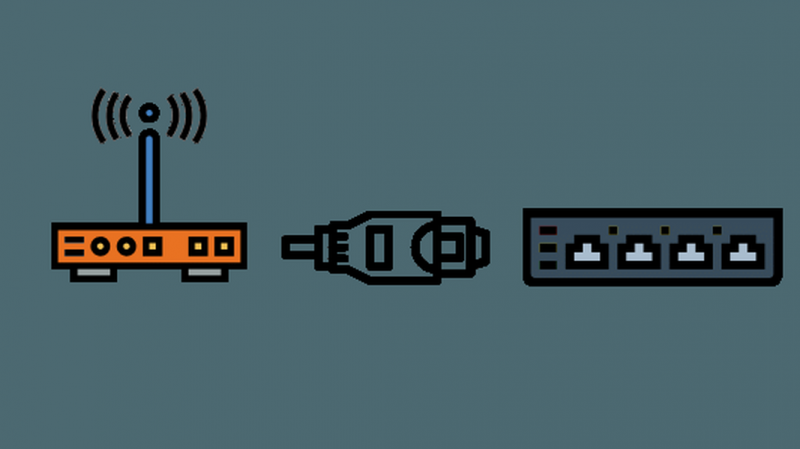
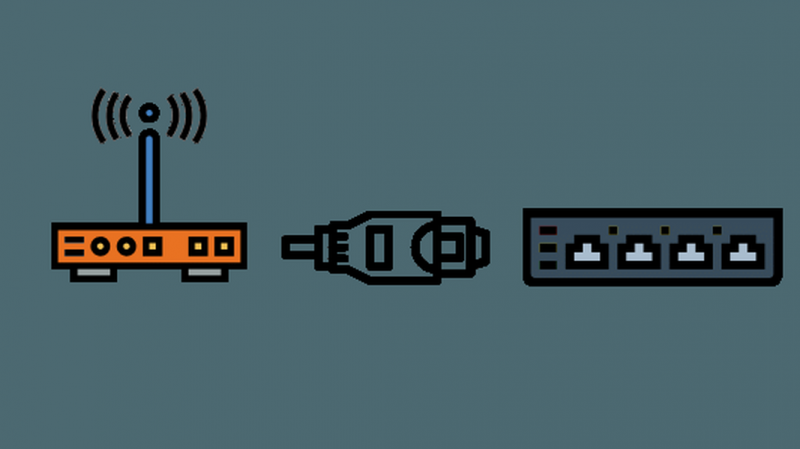
Saate seda teha, ühendades Etherneti-kaabli olemasoleva Spectrum-ruuteri mis tahes pordist Google Nest Wifi WAN-pordiga.
WAN-port on Google Nest Wifi all vasakul asuv port, mida tähistab maakera märk.
2. samm: logige sisse oma ruuterisse
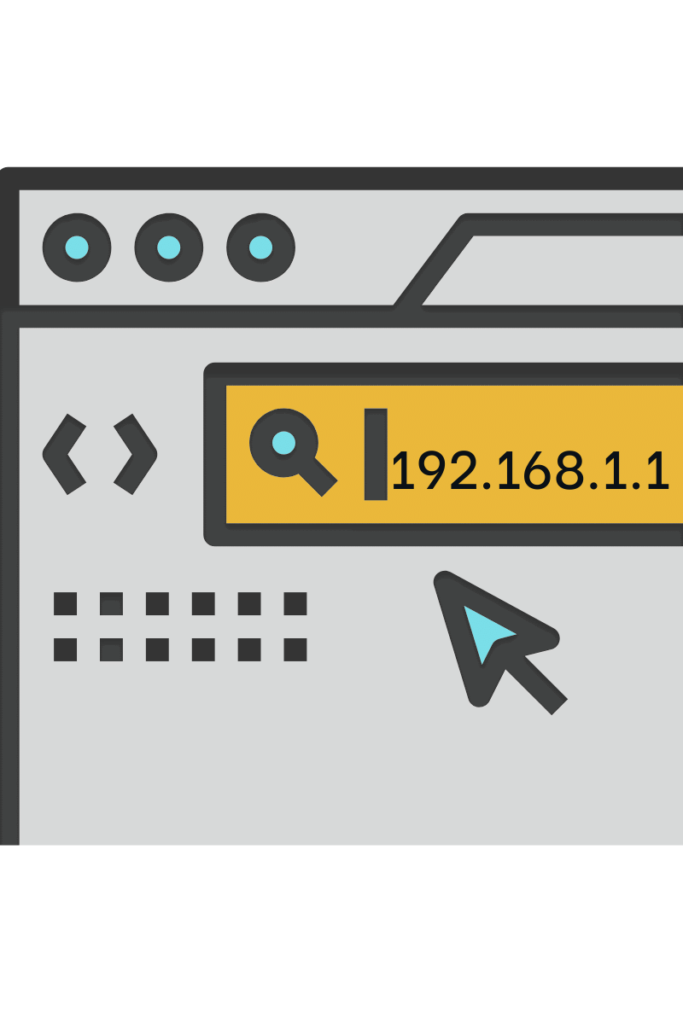
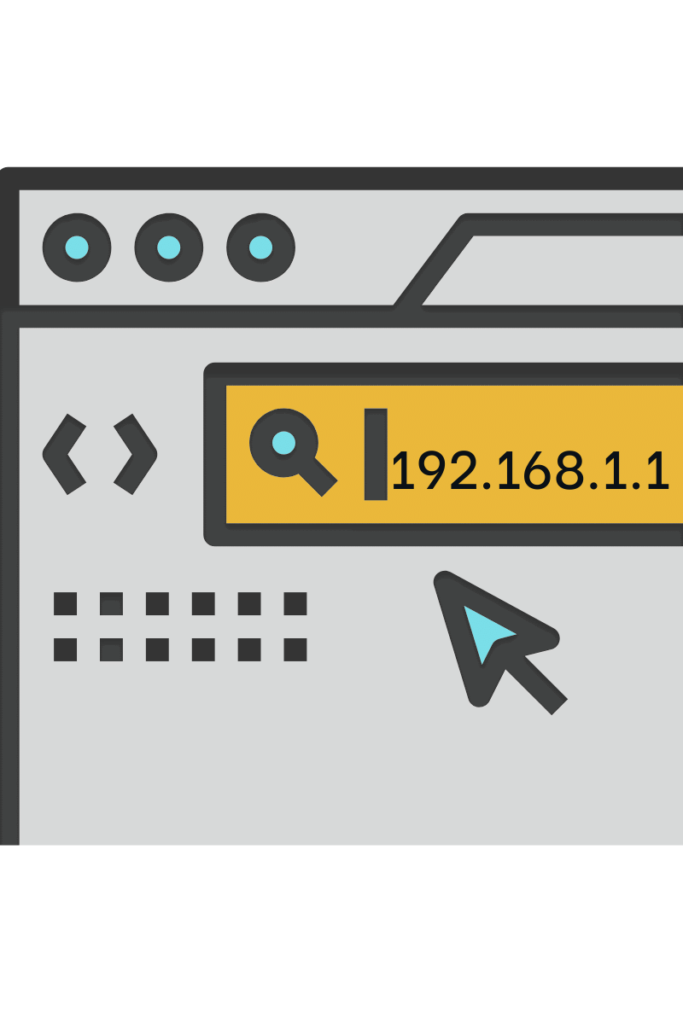
Alustuseks ühendage oma Spectrum ruuter Etherneti kaabli abil arvutiga.
Nii ei katkeks teie Wi-Fi seadete muutmisel ühendus vahepeal.
Seejärel logige oma ruuterisse sisse, avades brauseri ja sisestades URL-i ruuteri IP-aadressi.
Selle aadressi leiate ruuterile trükituna. Aadress on tavaliselt 198.168.1.1 või mõni selle variant.
Tavaliselt on kasutajanimi ja parool olemas ka ruuteril endal.
Kui te seda ei leia, on vaikimisi kasutajanimi 'admin' ja parool kas 'parool' või 'admin'.
3. samm: asetage oma olemasolev ruuter sildrežiimi
Kui olete sisse loginud, minge jaotisse LAN Setup ja muutke NAT-režiimiks Sild.
Olenevalt ruuterist võivad need sätted paikneda või korraldada erinevalt, seega vaadake julgelt, kuidas lubada oma konkreetsel ruuteril sildrežiim.
Kui sillarežiimi lubamiseks nuppu pole, saate DCHP-liisingu sätetes vabastada.
Lihtsamalt öeldes tähendab DCHP liising seda, et see eraldab konkreetsele seadmele ajutise IP. Kui olete sisse loginud, klõpsake sätetes DCHP ja keelake see.
See seade tagab, et tulevikus ei tekiks kahe seadme vahel võimalikke konflikte.
4. toiming: keelake oma spektriruuteris WiFi


Samal lüüsikuval klõpsake põhinupul ja keelake 5 GHz ja 2,4 GHz Wi-Fi.
Te ei vaja WiFi-ühenduse loomiseks Spectrum ruuterit, kuna Google Nest Wifi hoolitseb selle eest.
5. samm: salvestage kõik muudatused
Kui te seda ei tee, peate kõik ülaltoodud muudatused uuesti tegema.
5. toiming: lähtestage nii spektri ruuter kui ka Google Nest Wifi
Kui olete muudatused teinud, peate Interneti-juurdepääsu saamiseks tegema kõva lähtestamise. Selle täielikuks lähtestamiseks võib kuluda veidi aega.
Pärast muudatuste tegemist võib teie Spectrum-ruuteri aadress muutuda mõneks muuks.
Märkige see üles ja juhuks, kui peate oma ruuterisse uuesti sisse logima, logige sisse vana aadressi asemel selle aadressiga.
Google Nest Wifi seadistamine rakendusega
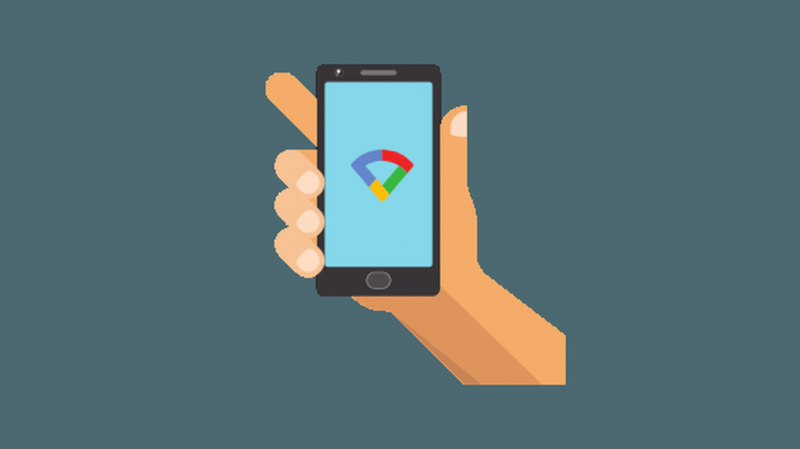
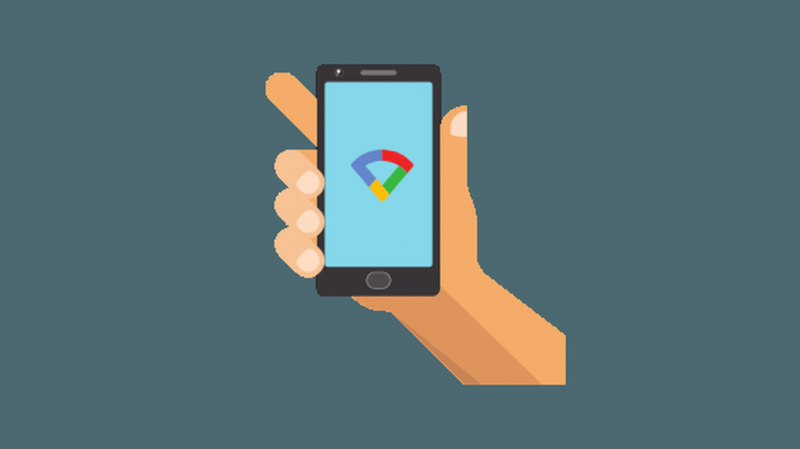
1. samm: installige oma telefoni Google Wi-Fi rakendus
Google'i WiFi-rakendus võimaldab teil seadistada oma Google Nest Wifi ja juhtida kogu võrku telefoni abil.
Seda saab kasutada WiFi-punktide juhtimiseks, võrgus olevate seadmete jälgimiseks, piirangute seadmiseks, parooli jagamiseks jne.
Saate seda teha ka Google Home'i rakendusega juhuks, kui tekkis huvi.
2. toiming: skannige QR-kood
Google Nest Wifi seadistamiseks palub rakendus teil skannida teie seadme QR-kood. See asub seadme allosas.
Selle skannimine viib teid järgmise sammu juurde.
3. samm: määrake oma Wi-Fi võrgule nimi
Rakendus palub teil oma võrgule nime anda.
Vanast võrgust sujuvaks üleminekuks võib olla hea mõte kasutada sama nime, mis teie eelmisel Spectrum Wi-Fi võrgul.
4. samm: määrake oma võrgu jaoks parool
Valige keeruline, kuid mõistlik parool, mida saate oma Interneti-turvalisuse parandamiseks meeles pidada.
Teie Google Nest Wifi seadistamine õnnestus.
Kui soovite kogu maja ühenduvuse parandamiseks ühendada rohkem Wi-Fi kohtumisi, saate seda teha, järgides sama protsessi Google Wi-Fi rakendusega.
Viimased Mõtted
Märkasime pärast Spectrumi pakutud ruuterilt üleminekut tohutut erinevust kiiruses ja ühenduvuses.
Google Nest Wifi aitab teil kiiret internetti tõeliselt ära kasutada. Kui lähete üle võrguvõrku, pole enam tagasiteed.
Kui teil on küsimusi või kahtlusi, andke meile kommentaarides teada.
